Comment mettre à jour PHP dans WordPress
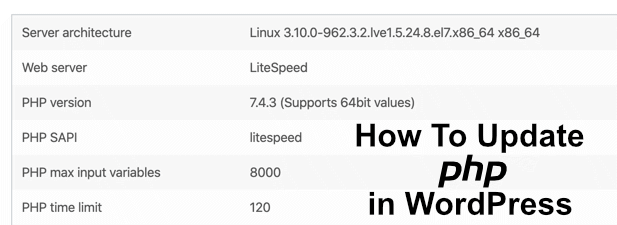
- 3435
- 440
- Clara Nguyen
WordPress est construit autour du langage de script PHP, il est donc assez essentiel d'avoir une version à jour installée sur votre serveur Web. Il est facile de garder WordPress à jour lui-même, mais les technologies de base (comme PHP) ne sont pas toujours synchronisées avec votre version WordPress installée.
Cela est particulièrement vrai pour les serveurs Web de bricolage que vous avez mis en place vous-même. Si le serveur hébergeant votre site n'est pas mis à jour, PHP n'est probablement pas non plus, ce qui pourrait laisser votre site exposé aux exploits ou aux fonctionnalités cassées. Cela signifie que vous devrez mettre à jour PHP pour garder les choses en cours d'exécution, comment mettre à jour PHP dans WordPress.
Table des matières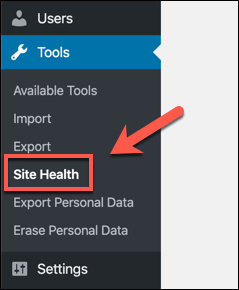
- Si votre version WordPress PHP est obsolète, cela sera répertorié comme une recommandation dans le Statut languette.
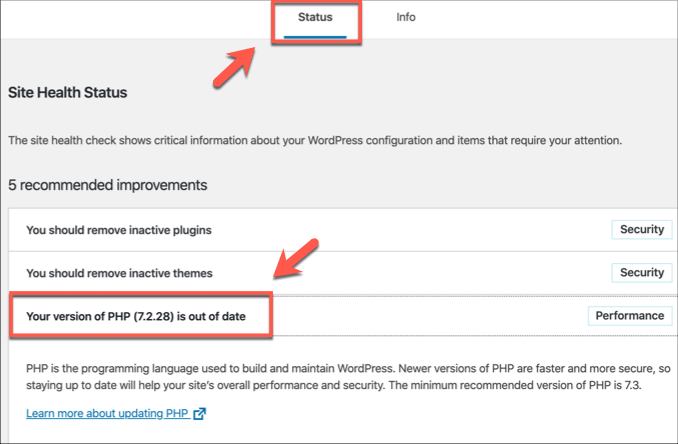
- Pour vérifier la version PHP actuelle, appuyez sur Info > Serveur et vérifier la version répertoriée sous le Version PHP catégorie.
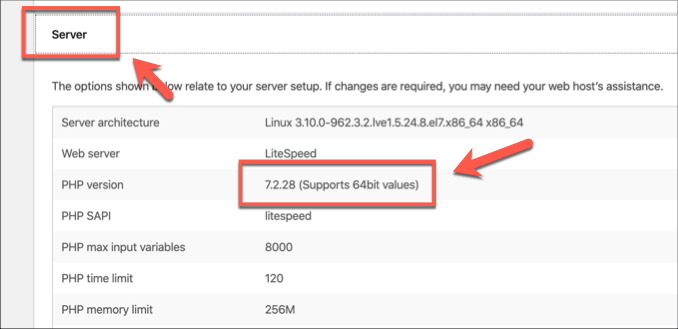
Vous pouvez également vérifier votre version PHP à l'aide de plugins tiers tels que le vérificateur de compatibilité PHP. Si votre version PHP est obsolète, vous devrez déménager pour la mettre à niveau dès que possible.
Sauvegardez votre site et préparez-vous à mettre à niveau
Mise à jour d'un composant central comme PHP peut casser votre site. Avant de vous précipiter pour mettre à jour PHP dans WordPress, la meilleure chose à faire est de sauvegarder votre site WordPress et de se préparer à le mettre à niveau en premier.
Vous devez commencer par faire une copie de votre base de données MySQL et faire des copies physiques de vos fichiers WordPress. De nombreux fournisseurs d'hébergement WordPress offriront des services de sauvegarde intégrés dont vous pourrez profiter, alors assurez-vous de vérifier avec votre hébergeur si c'est le cas.
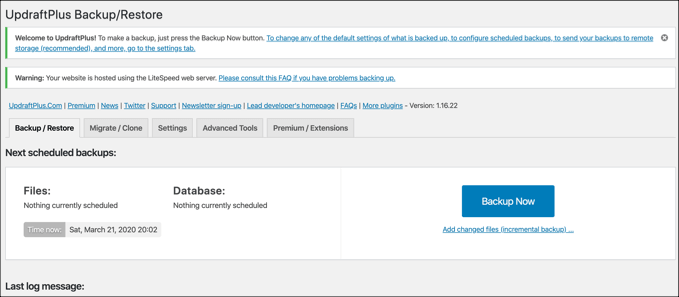
Pour les serveurs de bricolage, c'est sur vous, vous aurez besoin de le sauvegarder manuellement. Si vous avez peur de frapper le terminal, utilisez un plugin comme Updraftplus pour effectuer automatiquement des sauvegardes régulières de votre installation WordPress. Updraftplus peut stocker vos sauvegardes de votre serveur, profitant des services de stockage cloud comme Google ou Microsoft Azure.
Si votre site WordPress est sauvegardé, vous êtes prêt à franchir le pas et à commencer à mettre à jour PHP dans WordPress.
Changer les versions PHP dans WordPress à l'aide de CPanel
De nombreux services d'hébergement Web utilisent le système de panneaux de configuration d'hébergement Web CPanel pour vous permettre de contrôler et d'apporter des modifications à votre hébergement Web. Pour l'hébergement partagé, où vous partagez votre espace Web avec d'autres utilisateurs, vous ne pourrez peut-être pas du tout mettre à jour PHP dans WordPress, mais vous pourrez peut-être passer à une version plus récente si elle est disponible.
Si ce n'est pas le cas, parlez directement avec votre fournisseur d'hébergement de la mise à jour de PHP vers la dernière version. Si c'est le cas, CPanel permet un moyen rapide et simple de passer à des versions plus récentes de logiciels de serveur critique comme PHP.
Parce que CPanel est modulaire, ces paramètres peuvent varier, selon votre propre version cpanel.
- Pour basculer PHP vers une version plus récente dans CPanel, connectez-vous au site CPanel pour votre hébergement Web. Une fois signé, recherchez les options de cpanel nommées Sélecteur PHP ou Sélectionnez la version PHP Et appuyez sur.
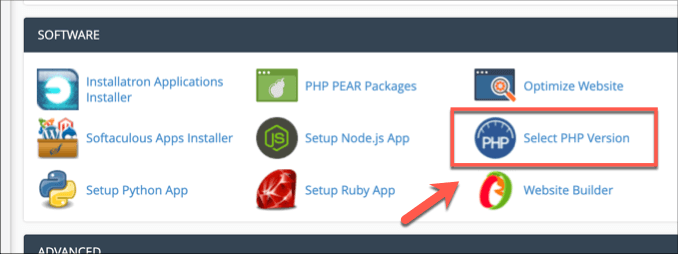
- Le Sélecteur PHP L'outil vous permet de modifier la version PHP actuellement utilisée sur votre serveur. Choisissez une version égale ou supérieure à la version prise en charge de WordPress minimale (actuellement PHP 7.3) du Version PHP menu déroulant, puis appuyez sur Définir comme courant Pour l'appliquer.
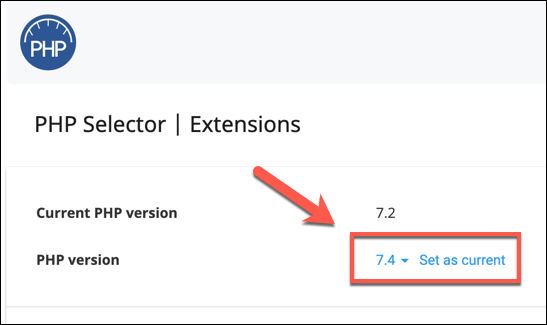
La version PHP exécutée sur votre serveur doit changer immédiatement. D'autres panneaux de contrôle d'hôte Web existent et peuvent prendre en charge des fonctionnalités similaires - si ce n'est pas le cas, et vous avez accès directement à votre serveur Web, vous pouvez mettre à jour PHP manuellement.
Mise à jour de PHP manuellement à partir d'un terminal ou d'une connexion SSH
Cette option ne peut et ne doit être utilisée que par les utilisateurs qui ont sauvegardé leur site et qui se sentent à l'aise avec un terminal Linux. La plupart des serveurs Web exécutent Linux, mais si vous avez un serveur Windows IIS, vous pouvez mettre à jour PHP dans WordPress à l'aide du programme d'installation de la plate-forme Web à la place.
Comme nous l'avons mentionné, il est essentiel que vous ayez une sauvegarde de votre site WordPress avant de commencer. Il vaut également la peine de tester la dernière version PHP sur une version de test de WordPress sur un serveur et une installation séparés pour vous assurer que vos plugins, thèmes et configuration globale WordPress fonctionnent correctement avant de mettre à jour votre serveur principal.
- Si vous êtes prêt à mettre à niveau, ouvrez un terminal sur un serveur Web local ou connectez-vous à un serveur distant à l'aide d'un client SSH sur Windows, Linux ou MacOS. Une fois connecté, vérifiez votre version PHP en tapant php -v et en appuyant sur Entrée.
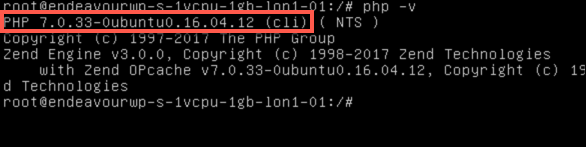
- Pour les serveurs basés sur Ubuntu et Debian, Type sudo apt-get install logiciel-properties-common && sudo add-att-repository ppa: ondrej / php && sudo apt update && sudo apt installer phpx.X Pour installer PHP, en remplacement X.X avec la dernière version disponible de PHP (par exemple, php7.4).
Cela utilisera un référentiel tiers pour installer le dernier package PHP, mais vous préférerez peut-être le télécharger et l'installer vous-même manuellement à partir du site Web PHP. Tu peux courir php-v encore une fois après l'installation pour vérifier si l'installation a réussi.
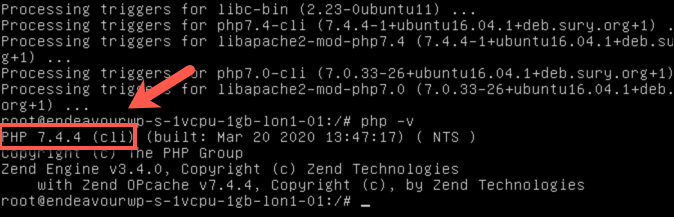
- La dernière version de PHP sera installée, mais vous devrez modifier la version de PHP utilisée par votre serveur Web. Si vous utilisez Apache, tapez sudo a2enmod phpx.X (Remplacement X.X avec la version correcte) pour modifier les paramètres de votre serveur Apache, puis redémarrez Apache en tapant sudo systemctl redémarrer apache2 ou service sudo apache2 redémarrer.
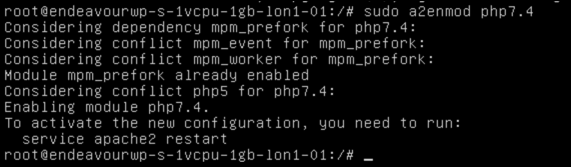
Pour les installations sans apaces, consultez la documentation de votre logiciel de serveur Web pour mettre à jour la version PHP utilisée pour la configuration de votre serveur, ainsi que pour installer des modules PHP (plugins) supplémentaires pour votre version de PHP.
Une fois PHP à jour, les paramètres de votre serveur Web ont été modifiés pour utiliser la nouvelle version et votre serveur Web a été redémarré, votre site WordPress commencera à l'utiliser.
Garder votre site WordPress sécurisé
WordPress est au cœur de millions de sites dans le monde, et comme les autres administrateurs Web, vous devez garder votre site WordPress sécurisé. Maintenant, vous savez comment mettre à jour PHP dans WordPress, vous devriez exécuter un audit complet de la sécurité si votre site a des trous, vous pouvez avoir des logiciels malveillants WordPress que vous devrez supprimer.
Si vous êtes nouveau sur WordPress, voici quelques plugins WordPress essentiels pour mettre votre site en cours d'exécution rapidement. Faites-nous savoir vos conseils de sécurité WordPress dans la section des commentaires.
- « Fonds d'écran 4K pour les sites de bureau 6 pour trouver les meilleurs
- Comment imprimer un Google Doc avec des commentaires »

